Hoe computeraudio naar een Skype-oproep op Windows 10 te routeren
Audio routeren op Windows 10 is niet eenvoudig en vaak is het lastigste in de mix de audio / geluidsdriver die is geïnstalleerd. Zodra u de stuurprogramma's hebt uitgezocht, moet u erachter komen hoe u audio kunt routeren en apps kunt laten luisteren naar een apparaat. Hier leest u hoe u uw computeraudio naar een Skype-gesprek kunt leiden. Hierdoor kan iedereen die je belt, de audio van je computer horen, bijvoorbeeld muziek of een video, samen met wat je ook zegt.
Stuur computeraudio naar Skype
Open het Configuratiescherm en selecteer Hardware en geluiden. Klik op Geluid eronder. Ga naar het tabblad Opname. Als je ‘Stereo Mix’ ziet, zorg dan dat deze is ingeschakeld. Als u het niet ziet, klikt u met de rechtermuisknop op een leeg gebied in de apparatenlijst en schakelt u de opties ‘Uitgeschakelde apparaten weergeven’ en ‘Show Disconnected Devices’ in.
Stereo Mix zou moeten verschijnen. Het mogelijk maken. Als dat niet het geval is, moet je installeer het RealTek-audiostuurprogramma op uw systeem.

Zodra je Stereo Mix hebt ingeschakeld, open je Skype. Klik op de knop met meer opties naast uw naam en selecteer in het menu Instellingen. Ga in het venster Instellingen naar het tabblad Audio en video. Open de vervolgkeuzelijst voor ‘Microfoon’ en selecteer ‘Stereo Mix’ in het menu.
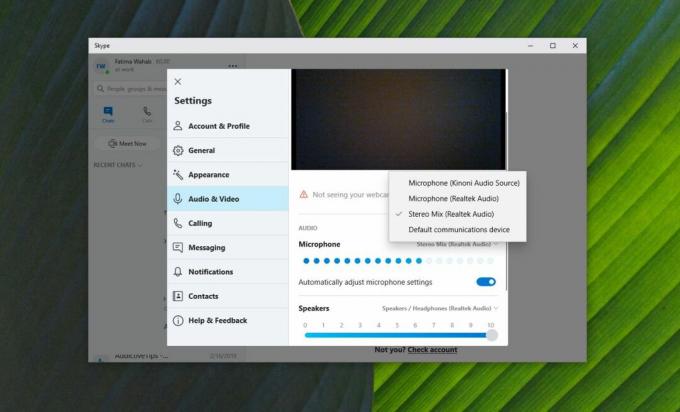
Dat is voldoende.
Wanneer u een Skype-oproep plaatst, wordt de audio die op uw systeem wordt afgespeeld, tijdens de oproep gehoord. Dit zou moeten werken als je een in-line microfoon gebruikt of als je een headset gebruikt. Dit zal het gesprek waarschijnlijk een beetje moeilijk maken, omdat er nu audio op de achtergrond is. Het is een goed idee om het volume te verlagen in de app die de audio afspeelt. Zorg ervoor dat u het volume in de app wijzigt en niet het systeemvolume. Het systeemvolume verandert het volume dat je in Skype krijgt en dat wil je niet.
Dit is van toepassing op alle oproepen die u in Skype plaatst. Als je de audio van de computer maar voor één gesprek naar Skype hoeft te sturen, zorg er dan voor dat je het apparaat onder Mic terugzet naar wat het was voordat je het op Stereo Mix instelde.
Je zou dit moeten kunnen doen in elke app die audio van de microfoon kan oppikken en waarmee je kunt selecteren welk apparaat je als microfoon wilt gebruiken. Bij de meeste apps waarmee u kunt bellen, kunt u het audioapparaat kiezen dat u tijdens het gesprek wilt gebruiken. Als u systeemaudio of audio van een app moet opnemen, kunt u dat doen gebruik Audacity.
Zoeken
Recente Berichten
Stel een statische Live Tile-afbeelding in voor de app Foto's in Windows 10
Windows 10 wordt geleverd met een leuk startmenu en live-tegels voo...
Fabrieksinstellingen herstellen voor de tweede generatie Chromecast
De tweede generatie Chromecast verschilt in veel opzichten van de e...
Los corrupte installatie- / verwijderingsproblemen op met Windows Installer CleanUp Utility
Is het u ooit overkomen dat tijdens het installeren of verwijderen ...



